Úvod
V jednom z článků jsem popsal
způsob, jak dostat z počítače
data na zahradu pomocí Bluetooth modemu. Nadšením jsem
nesršil, protože prostě existuje jednodušší řešení. Pokud u
řešení potřebujeme místní ovládání, preferuji použití levného
tabletu, který zastane funkci směrovače povelů, má USB rozhraní,
ke kterému připojíme měřáky, tunery a přepínače. A má displej,
kde snadno spustíme aplikace místních klientů s ovládacími
prvky. Pokud na místním ovládání a měření netrváme, pořídíme si
levný server s rozhraním RS232. Já jsem koupil asi za 200,-Kč
Elfin. Je opravdu maličký, snadno se konfiguruje a bezproblémově
funguje. Vypadá takto:
|
 |
|
|
Rozhraní RS232
Rozhraní RS232 má
vyvedené pouze 4 svorky. Napájení, používám 5V, společnou
zem GND a signály RX a TX. Zařízení je konfigurovatelné přes
webové rozhraní z prohlížeče. Rozhraní
RS232 jsem konfiguroval takto (pdf dokument).
Konfigurace zařízení
K zařízení
existuje několk manuálů a několik SW nástrojů. Z nástrojů,
které dodává výrobce, jsem nepotřeboval ani jeden.
Základní manuál dávám k dispozici ke stažení zde.
Zařízení umí několik režimů (z pohledu LAN sítě), například
Access Point (AP), umí STA i kombinaci obou.
Každý
Elfin, který jsem obdržel poštou byl nakonfigurován jako
tzv. AP (Accsess Point). Po připojení napájecího napětí se
mi objevil na notebooku v seznamu WiFi sítí. K Elfinu se
bylo možné vždy připojit z IP adresy 10.10.100.254
a přihlašovací login a heslo bylo admin a
admin.
Důležité upozornění:
Pokud konfigurujete Elfin prvně a chcete si ho jen
vyzkoušet ve spolupráci s vaší aplikací, doporučuji to dělat
v režimu AP. Pro cílovou aplikaci se vám možná bude hodit
režim STA, kdy se bude chovat Elfin jako účastník vaší
domácí sítě.
Při
prvním laborování však buďte opatrní. V okamžiku, kdy
zvolíte režim STA, přestane fungovat režim AP. Po obdržení
třetí dodávky Elfinů jsem u prvního kusu jednal zbrkle.
Nastavování se provádí v několika záložkách menu. Když jsem
nastavoval položku "Settings", zapomněl jsem zadat jméno
WiFi sítě a přístupové heslo. Rovněž jsem změnil AP na STA.
Po restartu se Elfin rozběhl v režimu STA a vypnul AP. Jenže
v STA nenašel žádnou WiFi, ke které by se mohl připojit.
Režim AP byl vypnutý. Toto opomenutí bylo fatální a z Elfinu
se stal během jednoho kliknutí nekonfigurovatelný kus
železa. Když už se toto stane, lze uvést
Elfin do továrního nastavení pomocí kabelu s konektorem
RJ-45, který má zapojené napájení. Barevné označení žil
kabelu je na obrázku na konci stránky. Hnědá žíla (pin 8) je
připojená na GND a hnědobílá (pin 7) na Vcc, např. 5V. Ještě
budeme potřebovat modrou (pin 4), který normálně
nepoužíváme. Můj Elfin se přepnul do továrního nastavení,
když jsem modrou (pin 4) spojil s GND na několik sekund a
současně jsem zapnul napájení. Při dalším zapnutí se Elfin
rozběhl jako AP z továrního nastavení.
Konfigurace,
kterou dále popíšu je v režimu STA, kdy Elfin je součástí
mojí domácí sítě. Na routeru ho vidím takto:
|
 |
|
|
Použitý režim jsem volil proto, že mi takový server umožňuje
jednoduchou práci s klientskými aplikacemi. V klientských
aplikacích používám tzv. TCP Socket. To je zapouzdřená
komponenta, do které posílám data, přijímám z ní data a
konfiguruji u ní jen dva parametry. IP adresu, kde TCP
server běží (viz obrazovka routeru) a port. Ten byl
defaultně nastaven na 8899. Pro psaní článku jsem to tak
nechal.
První zkouška přenosu dat skrz TCP
server a sériové rozhraní RS232
Pro první
zkoušku jsem si propojil vodiče RX a TX. Drátem místo USB
převodníku, na konektoru. Převodník, který je na fotkách,
slouží k připojení druhého PC a k rozsáhlejším testům
zařízení:
|
 |
|
|
Testovací program
Testovací program
jsem si nakreslil v ProfiLab Expert (PLE). Vypadá takto.
Ukázal jsem i konfigurační menu, ze kterého je zřejmá IP
adresa (192.168.1.5), port (8899), režim (Client) nastavení
(analogové), což znamená, že neposílám po jednotlivých
vodičích bit po bitu (to by byl digitální režim), ale
hodnotu, která je mezi 000 a 255. TCP klient to šoupne do
serveru elfin, ten však má propojené RX a TX, takže to
server pošle zpátky do TCP klienta a zobrazí se ta hodnota
na displeji.
|
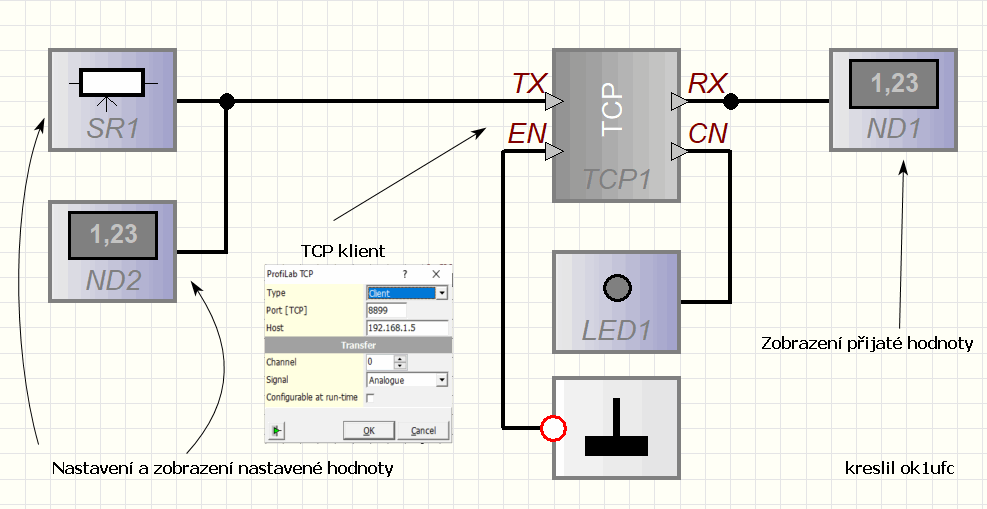 |
|
|
Vizuální vyvedení testeru
je vidět
z obrázku vpravo. Text zezelená, když se tester spojí se
serverem elfin EW10. Je to komponenta LED1, která má
vyvedení textu.
Data se zadávají sliderem SR1.
Zadání se zobrazuje na jednom displeji (ND2) a přijatá data
se zobrazují na druhém displeji (ND1). Pokud je server
zapnutý a RX s TX propojené, pak svítí LED 1 a přes port
jsou přenášená data.
Jak prosté, že? |
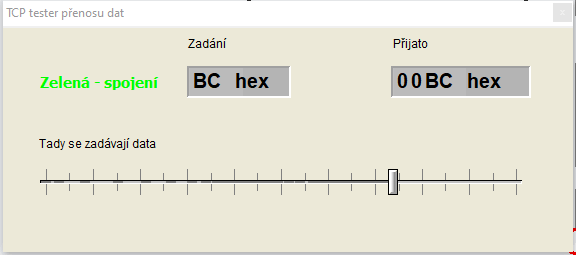 |
|
|
Konfigurace ještě jednou
Aby to
takto fungovalo, je třeba zařízení nakonfigurovat.
Konfigurace je jednoduchá, dělá se přes webové rozhraní.
Prvotní login/heslo je admin/admin a přihlašujeme se na IP
adrese zařízení, které má v sobě integrován normální html
server:
|
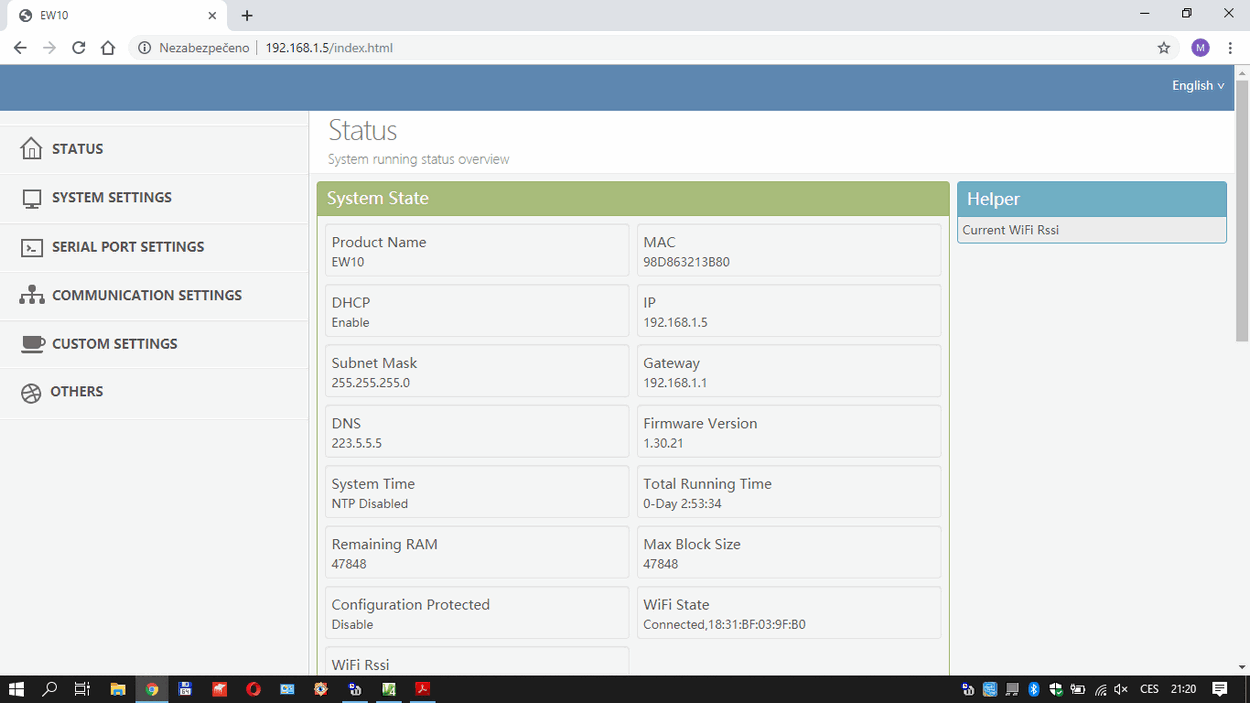 |
|
|
Jednotlivé položky z levého menu jsem nakonfiguroval tak,
jak vidíte v pdf dokumentech. Lze stáhnout
STATUS -
SETTINGS - SERIAL -
COMMUNICATIONS -
OTHERS.
|
Kabel pro ELFIN
Kabel jsem
vyrobil z UTP okonektorovaného kabelu. Padl mi pod ruku s
barvami organizovanými podle T568B (obrázek vedle).
Použité žíly jsou:
GND - hnědá
+5V - hnědobílá
RX - zelená
TX
- modrobílá
Pro reset zařízení se ještě může hodit
modrá žíla (pin č. 4). Ostatní žíly nejsou zapojené.
Kabel
od napájecího zdroje (adaptéru 5V DC) jsem zapojil na
konektoru RS 232, stejný zdroj napájí zařízení i Elfin. Já
používám u svých zařízení k napájení rovněž konektor CANON
9, ale asi to v dohledné době změním u nových zařízení na
micro USB.
Fotka mého kabelu je níže. |
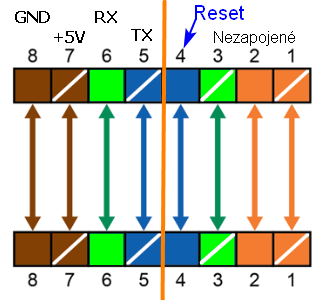 |
|
|
 |
Pozor na kabely UTP, dělají se ve dvou
provedeních (tedy, pokud je mi známo). Netuším, jak jsou
které rozšířené. Já jsem padnul na kabel podle T568B. Kabel
podle T568A má jinak zapojené žíly.
Závěr
1. SW pomůcky, které dodává
výrobce, jsem k ničemu nepotřeboval, protože OPRAVDU VŠECHNO
lze nakonfigurovat přes webové rozhraní. Virtuální sériové
porty jsem rovněž nepotřeboval, protože umím psát aplikace
(a v publikaci o vidláckém programování jsem ty metody
publikoval), které mají v sobě vestavěn TCP Socket (klienta
TCP), do kterého posílám data z ovládacích prvků. Proto jsem
tyto věci nezkoušel, ani neinstaloval a ani si s nimi
nezasral počítač. Rád tuto činnost nechám nešťastníkům,
kteří mají staré aplikace, jež mají výstup dat pouze do
sériového portu.
2. Jde o velmi moderní a elegantní
řešení, které je navíc laciné. V době psaní článku stál
elfin EW10 asi třetinu proti Bluetooth modemu.
3.
Venku montuji Elfin do novodurové trubky. Nahoře má
plastovou zátku, dole plastovou zátku s kabelovou
průchodkou. |
|
|
|
|
|
|
|
|
|
|